当前有的亲们才安装使用ppt2007这款软件,可能还不会制作三维效果的操作,其实很简单的,下面iefans小编就带来了ppt2007制作三维效果的操作步骤哦,一起去看看吧。 打开ppt2007,【开始
当前有的亲们才安装使用ppt2007这款软件,可能还不会制作三维效果的操作,其实很简单的,下面iefans小编就带来了ppt2007制作三维效果的操作步骤哦,一起去看看吧。
打开ppt2007,【开始】菜单里【版式】选择【空白】版式。如下图所示:

【开始】菜单插入一个【椭圆】形状。如下图所示:

切换到绘图工具【格式】菜单(只有选中【椭圆】形状时会出现绘图工具【格式】菜单)。如下图所示:
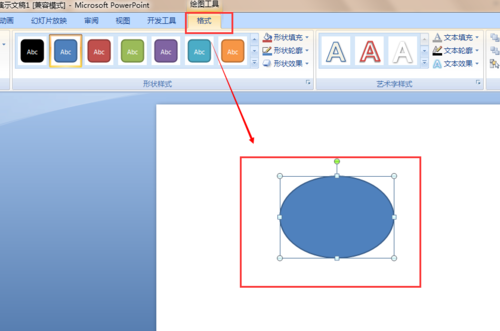
这时点【形状效果】-【预设】-【三维选项】。如下图所示:

再弹出【设置形状格式】对话框,【三维格式】选项-【深度】-【轮廓线】设置就能变成三维形状
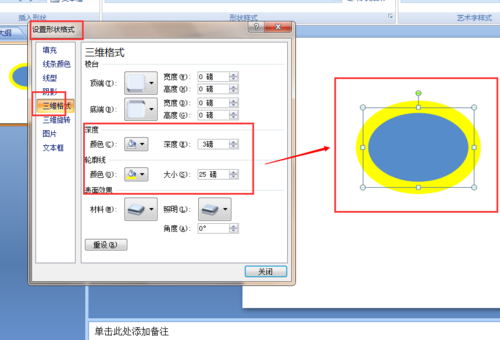
【三维旋转】选项里,可将形状进行旋转操作。如下图所示:
最后选中形状右键编辑文字(艺术字)就可以看到艺术字的三维效果。如下图所示:

以上就是iefans小编为大家带来的ppt2007制作三维效果的操作步骤,希望对大家有所帮助,手机百度或者关注自由互联,每天了解最新的资讯内容。
